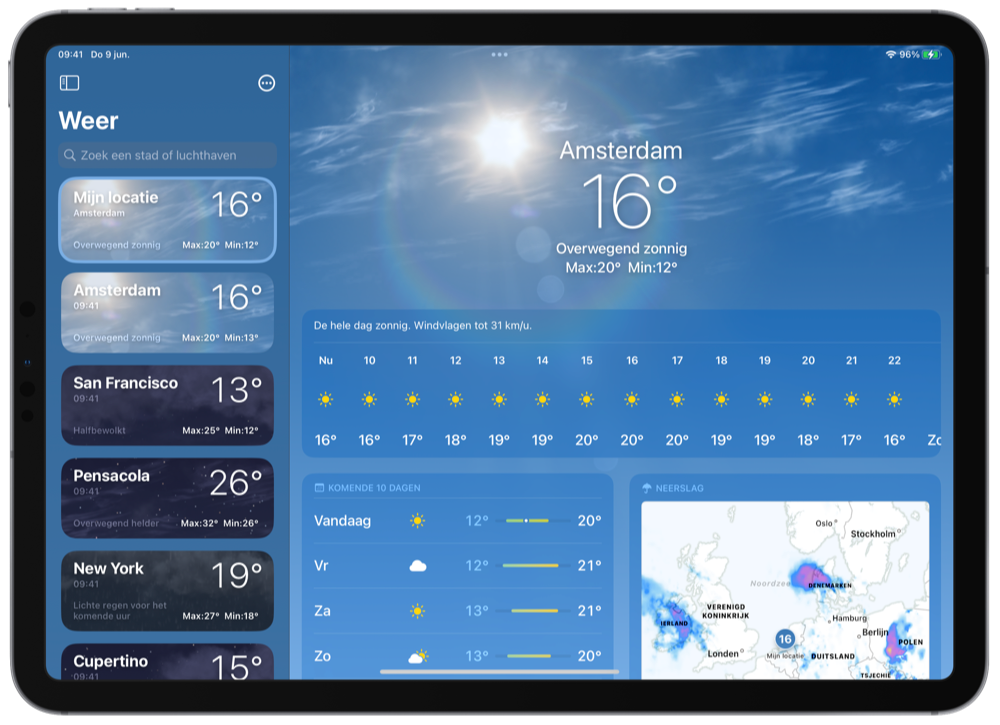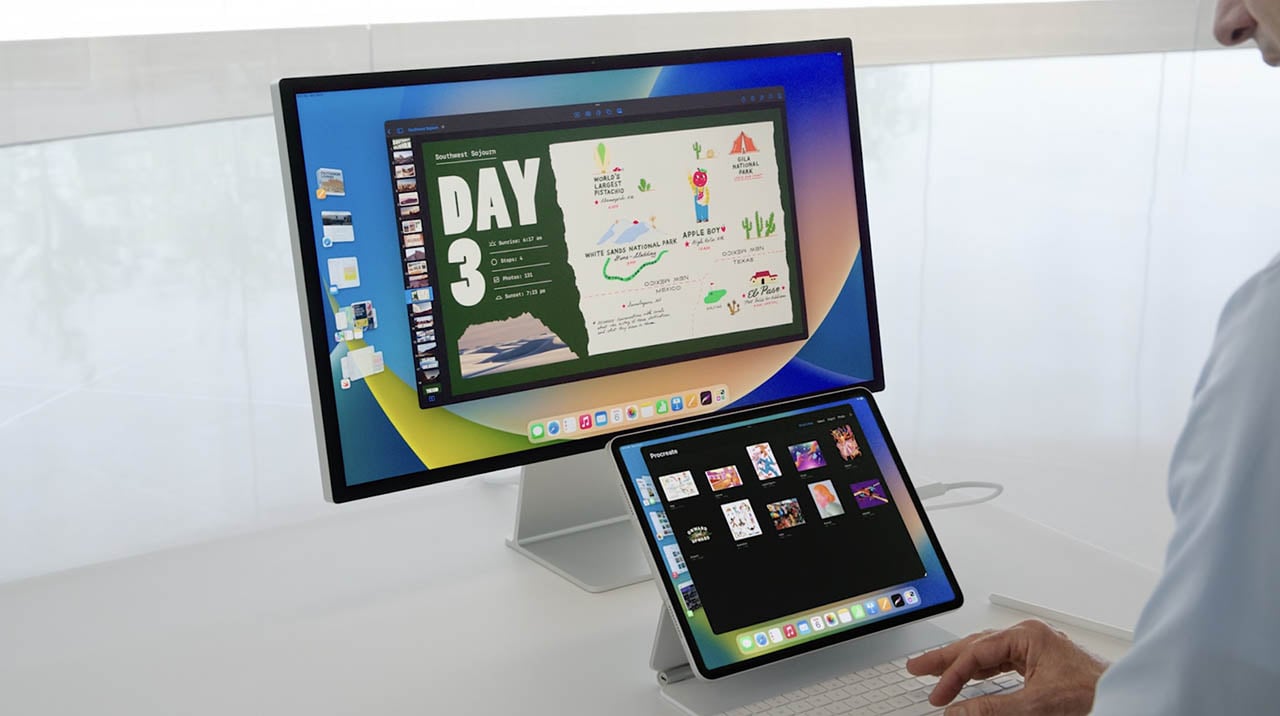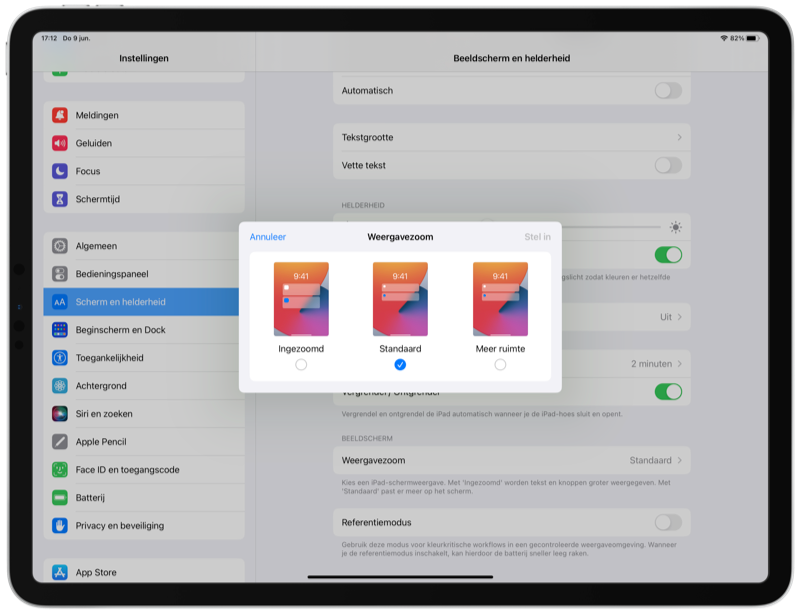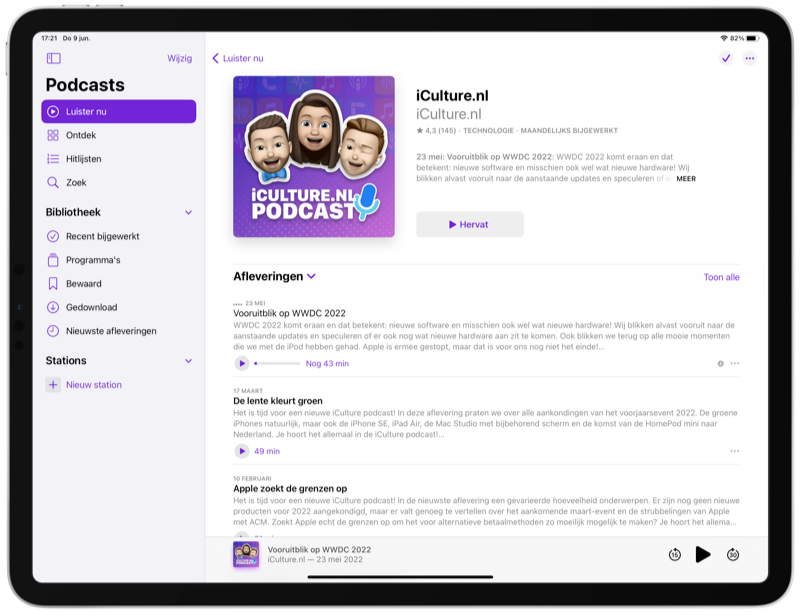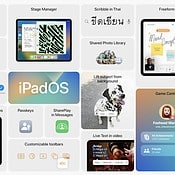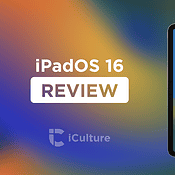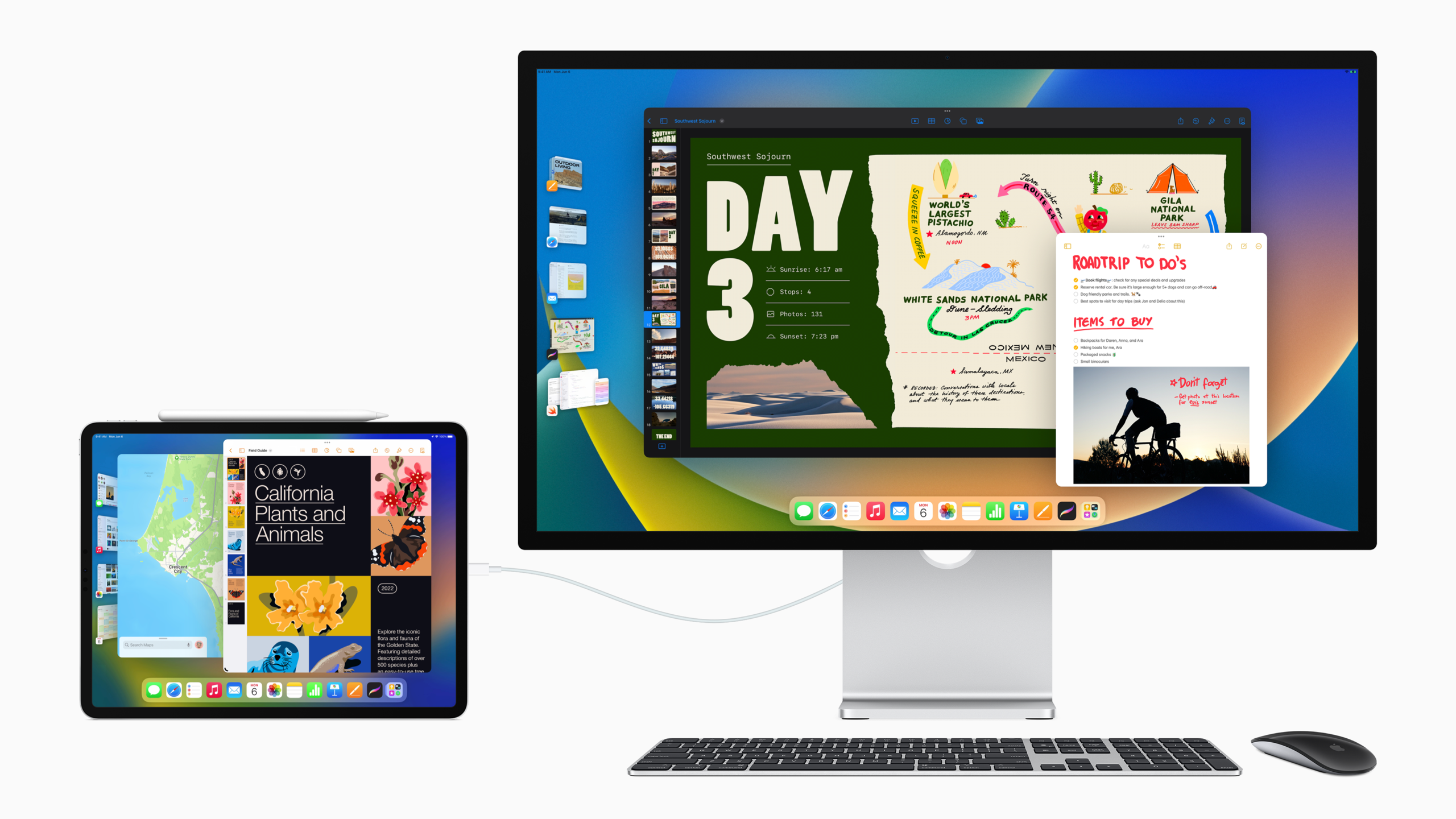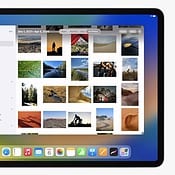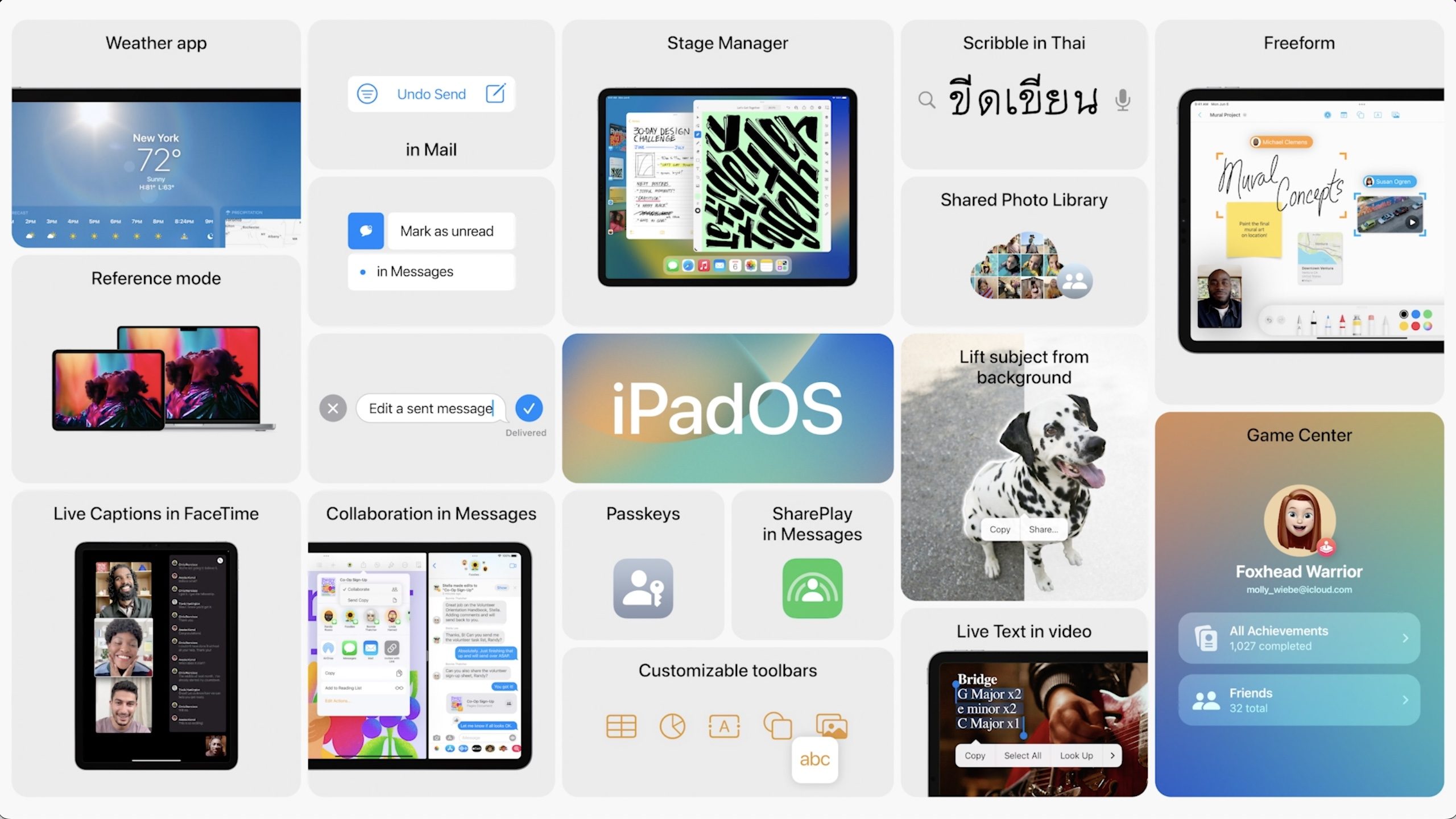Apple bracht de iPadOS 16-update later uit dan gebruikelijk. Dit kwam omdat er iets meer tijd dan gebruikelijk nodig was om alle rimpels rondom de nieuwe functie Stage Manager glad te strijken. Maar sinds oktober 2022 is iPadOS 16 dan toch echt voor iedereen met een geschikte iPad beschikbaar. Wat is er nieuw, hoe kun je iPadOS 16 downloaden en welke modellen zijn geschikt? Dit is alles wat je moet weten over iPadOS 16, inclusief onze iPadOS 16 FAQ.
iPadOS 16 in het kort
Dit zijn de belangrijkste eigenschappen van iPadOS 16:
- Grote update voor de iPad in 2022
- Opvolger van iPadOS 15
- Speciale functies die geoptimaliseerd zijn voor de tablet
- Verbeterde en nieuwe standaardapps
- Nagenoeg alle verbeteringen die je ook in iOS 16 vindt
- Definitieve release was op 24 oktober 2022
Functies van iPadOS 16
iPadOS 16 zit bomvol met handige en nuttige functies. Naast de verbeteringen die je alleen op de iPad vindt, zijn er ook veel nieuwe functies die je al van iOS 16 kent, zoals het achteraf aanpassen van iMessage- en e-mailberichten.
- Foto’s: Gedeelde iCloud-fotobibliotheek, zodat je samen een fotocollectie kunt beheren.
- iMessage: Berichten achteraf intrekken of bewerken.
- Mail: Verbeterde zoekfunctie en mailberichten inplannen.
- Safari: Veiliger inloggen met passkeys, gedeelde tabgroepen.
- Stage Manager: Een nieuwe manier om te multitasken.
- Externe displays: Een tweede scherm aansluiten op je iPad, komt later in 2022 beschikbaar.
- Verbeterde weergave: Dankzij Referentiemodus en Weergavezoom alles beter in beeld.
- Weer-app: Nu ook op de iPad.
- Vernieuwde Woning-app: Overzichtelijker dan ooit.
Hieronder lopen we de belangrijkste nieuwe functies met je langs.
#1 Stage Manager
Dankzij Stage Manager kun je op een nieuwe manier multitasken. Je kunt de afmetingen van de vensters aanpassen in stappen en meerdere vensters bundelen, om snel te wisselen tussen de apps die je voor een bepaalde taak nodig hebt. Stage Manager is ook op de Mac te vinden. Werkt alleen op de nieuwste modellen.
#2 Weer-app op de iPad
Met iPadOS 16 heeft de Weer-app eindelijk de overstap gemaakt naar de iPad. De app is aangepast voor het grotere scherm, met informatieblokken die over het complete scherm verdeeld zijn.
#3 Betere Bestanden-app
Op de iPad heeft de Bestanden-app een paar verbeteringen gekregen. Zo is de navigatie verbeterd, met knoppen linksboven om een venster of map terug of vooruit te gaan. Andere verbeteringen zijn het kunnen bekijken van de grootte van mappen, het kunnen wijzigen van bestandenextensies en nog veel meer. Een aantal wijzigingen vind je ook op de iPhone in iOS 16, maar op de iPad zul je ze vaker nodig hebben.
#4 Betere ondersteuning externe schermen
Deze functie is uitgesteld naar een later moment.
Als je een iPad wil aansluiten op een extern scherm, werd voorheen het beeld van je iPad 1-op-1 weergegeven. Oftewel: op het externe scherm was hetzelfde te zien als op de iPad. In iPadOS 16 komt er volledige ondersteuning voor externe schermen, waardoor je iPad er een tweede scherm bij krijgt. Dit werkt uitsluitend op een M1 iPad Pro en ook alleen als je een muis of trackpad hebt aangesloten. Het werkt met schermen tot 6K.
Apple heeft deze functie uitgesteld naar een later moment, vermoedelijk om eerst alle bugs in Stage Manager op te lossen.
#5 Weergavezoom op iPad: resolutie wijzigen
Weergavezoom, dat je misschien al kent van de iPhone, komt ook naar de iPads met M1- en M2-chip. Maar ten opzichte van de iPhone heb je op de iPad wel meer opties: je kan kiezen voor standaard, ingezoomd en meer ruimte. Met de optie Meer ruimte past er veel meer content op je iPad-scherm. Dat komt vooral van pas als je bijvoorbeeld in Split View wil werken. De optie vind je bij de beeldscherminstellingen van de iPad en is dus alleen beschikbaar op de iPad Air 2022 en iPad Pro 2021/2022.
#6 Podcasts-app opnieuw ingedeeld
De Podcasts-app heeft op de iPad een nieuwe indeling gekregen. De onderste menubalk heeft plaatsgemaakt voor de zijbalk, zoals heel veel iPad-apps al sinds iPadOS 15 hebben. Tijdens het afspelen van de podcast verschijnt de speler links, terwijl rechts alle informatie over de desbetreffende aflevering staat. Maar je kan de speler ook minimaliseren.
#7 Virtuele geheugenuitwisseling
Deze functie, die in het Engels Virtual memory swap heet, gebruikt de beschikbare iPad-opslag om het beschikbare geheugen uit te breiden voor apps. Hierdoor hebben apps tot 16GB werkgeheugen tot hun beschikking. Dit zal vooral van pas komen voor de meest veeleisende apps. Deze functie werkt alleen voor iPads met M1- en M2-chip en alleen op modellen met 256GB opslag of meer.
iPadOS 16 installeren
Neem deze stappen om iPadOS 16 te installeren:
- Zorg ervoor dat je iPad voldoende opgeladen is, of sluit hem aan op de lader.
- Ga naar Instellingen > Algemeen > Software-update.
- Je ziet nu een melding dat er een update beschikbaar is. Is dit niet het geval? Dan moet je nog even geduld hebben. Dergelijke updates zijn niet altijd meteen zichtbaar op alle toestellen.
- Check goed dat je de juiste update installeert (iPadOS 16.1) en niet een oudere versie (zoals iPadOS 15.7.1). Tik op de installatielink en accepteer de voorwaarden.
- Je kunt nu een tijdlang iets anders doen, bijvoorbeeld onze iPadOS 16 tips lezen.
- Tik op de knop Installeren zodra het downloaden voltooid is. Wacht nu totdat de installatie is voltooid en doorloop de stappen om de installatie af te ronden.
Meer informatie lees je in ons artikel iPadOS 16 installeren.
iPadOS 16 releasenotes
Dit zijn de releasenotes van iPadOS 16:
Met iPadOS 16 wordt de iPad nog veelzijdiger met krachtige nieuwe productiviteits- en samenwerkingsfuncties. Met de gedeelde iCloud-fotobibliotheek kun je eenvoudig je familiefoto’s up-to-date houden. In Berichten kun je een verzonden bericht bewerken of het verzenden van een bericht ongedaan maken en beschik je over nieuwe manieren om samenwerkingen te starten en te beheren. Mail biedt nieuwe inkomende postbussen en tools voor het schrijven van e‑mails en in Safari kun je nu gebruikmaken van gedeelde tabbladgroepen en passkeys, de beveiliging van de volgende generatie. Stage Manager biedt een geheel nieuwe manier om te multitasken op de iPad, zodat je kunt werken met meerdere overlappende vensters en gemakkelijk tussen deze vensters kunt schakelen.
Volledige iPadOS 16 releasenotes bekijken
Gedeelde iCloud-fotobibliotheek
- Afzonderlijke bibliotheek voor het naadloos delen van foto’s en video’s met maximaal vijf anderen
- Wanneer je een bibliotheek configureert of deelneemt aan een bibliotheek kun je met configuratieregels gemakkelijk foto’s uit het verleden delen op basis van de begindatum of personen die op de foto staan
- Bibliotheekfilters waarmee je snel de gedeelde bibliotheek, je persoonlijke bibliotheek of beide bibliotheken kunt weergeven
- Met gedeelde bewerkingen en bevoegdheden kan iedereen foto’s toevoegen, bewerken, als favoriet instellen, van een bijschrift voorzien en verwijderen
- Met de deeloptie in Camera kun je foto’s die je maakt rechtstreeks naar de gedeelde bibliotheek sturen of je kunt opgeven dat je de foto’s automatisch wilt delen wanneer via Bluetooth wordt gedetecteerd dat andere deelnemers in de buurt zijn
Berichten
- Je kunt een bericht tot 15 minuten na verzending nog wijzigen en ontvangers zien een overzicht van de wijzigingen
- Met ‘Maak verzenden ongedaan’ kun je een bericht tot 2 minuten na verzending nog intrekken
- Met ‘Markeer als ongelezen’ kun je een gesprek gemakkelijk voortzetten op een later tijdstip
- Met SharePlay via Berichten kun je samen met vrienden naar films kijken, naar muziek luisteren en games spelen terwijl je berichten verstuurt
- Je kunt anderen eenvoudig uitnodigen om samen te werken aan een bestand via Berichten en in de berichtenreeks zien wanneer iemand een bewerking aanbrengt in een gedeeld project
- De resultaten van de verbeterde zoekfunctie zijn nauwkeuriger en vollediger en je krijgt suggesties zodra je begint met typen
- Met ‘Maak verzenden ongedaan’ kun je het afleveren van een bericht annuleren binnen 10 seconden nadat je op ‘Verstuur’ hebt getikt
- Met ‘Verstuur volgens schema’ kun je een e‑mail versturen op een specifieke dag en tijd
- Met ‘Herinnering’ kun je een datum en tijd opgeven waarop je aan een e‑mail wilt worden herinnerd
Safari en passkeys
- Met gedeelde tabbladgroepen kun je een set tabbladen met anderen delen waarbij de tabbladgroep tijdens het samenwerken onmiddellijk wordt bijgewerkt
- Op de startpagina’s van tabbladgroepen kun je andere achtergrondafbeeldingen en favorieten toevoegen voor elke tabbladgroep
- Met vastgemaakte tabbladen in tabbladgroepen kun je veelbezochte websites vastmaken voor elke tabbladgroep
- In Safari kun je nu ook webpagina’s in het Nederlands, Turks, Thai, Vietnamees, Pools en Indonesisch laten vertalen
- Passkeys zijn makkelijker en veiliger om mee in te loggen, en nemen de plaats in van wachtwoorden
- Passkeys worden gesynchroniseerd via iCloud-sleutelhanger waardoor ze beschikbaar zijn op al je Apple apparaten via end-to-end-encryptie
Stage Manager
- Een nieuwe manier om te multitasken op de 12,9-inch iPad Pro (3e generatie en nieuwer), de 11-inch iPad Pro (1e generatie en nieuwer) en de iPad Air (5e generatie)
- Met overlappende en aanpasbare vensters kun je de grootte van je apps aanpassen om je ideale werkruimte te creëren
- Recente apps worden links op het scherm geplaatst, waardoor je snel tussen apps kunt schakelen
- Met appgroepen kun je een reeks apps aanmaken waarnaar je snel kunt terugkeren
Nieuwe weergavemodi
- De referentiemodus biedt referentiekleuren voor populaire kleurstandaarden en videostructuren op de 12,9‑inch iPad Pro met Liquid Retina XDR-scherm en met Sidecar kan deze als referentiescherm voor je Mac met Apple silicon worden gebruikt
- Met een nieuwe schaalinstelling kun je de pixeldichtheid verhogen, zodat je in je apps meer ziet op de 11-inch iPad Pro (1e generatie en nieuwer), de 12,9-inch iPad Pro (5e generatie en nieuwer) en de iPad Air (5e generatie)
Weer
- De Weer-app op de iPad is geoptimaliseerd voor het grotere scherm en biedt indrukwekkende animaties, gedetailleerde kaarten en voorspellingsmodules waar je op kunt tikken
- In de weerkaarten kun je neerslag, luchtkwaliteit en temperatuur aflezen naast de locatieweergave of schermvullend
- Met modules waarop kan worden getikt, kunnen meer details worden weergegeven, zoals de temperatuur per uur of neerslagverwachtingen voor de komende 10 dagen
- Voor de luchtkwaliteit wordt een kleurgecodeerde schaal gebruikt die de luchtkwaliteit, het niveau en de categorie weergeeft, en je kunt de luchtkwaliteit op een kaart bekijken om onder andere gerelateerde gezondheidsaanbevelingen en uitsplitsing van verontreinigende stoffen te zien
- Geanimeerde achtergronden met de positie van de zon, wolken en neerslag met duizenden variaties
- Met meldingen voor extreem weer ontvang je een melding wanneer er een weeralarm voor je regio is afgegeven
Game Center
- Op het in-game dashboard zie je op één plaats de achievements van je vrienden in deze game en wat ze spelen en hun voortgang in alle andere games
- In Game Center-profielen worden je achievements en ranglijstactiviteit uitgelicht in alle games die je speelt
- Dankzij de integratie met Contacten zie je de Game Center-profielen van je vrienden, de games die ze spelen en hun achievements in games
Visueel opzoeken
- Je kunt het onderwerp van een afbeelding uit de achtergrond lichten, zodat je het kunt kopiëren en plakken in apps als Mail en Berichten; deze functie is beschikbaar op de iPad (8e generatie en nieuwer), de iPad mini (5e generatie en nieuwer), de iPad Air (3e generatie en nieuwer), de 12,9-inch iPad Pro (3e generatie en nieuwer) en de 11-inch iPad Pro (alle modellen)
Siri
- Zodra je een app hebt gedownload, kun je daar nu meteen opdrachten in uitvoeren met Siri, zonder extra configuratiestappen
- Met een nieuwe instelling kun je berichten versturen zonder dat Siri je om bevestiging vraagt
Kaarten
- Met ‘Routes met meerdere stops’ kun je in Kaarten tot vijftien stops toevoegen aan je route
- Met ov-prijzen kun je zien hoeveel je rit gaat kosten in onder andere de San Francisco Bay Area, Londen en New York
Woning
- De geheel vernieuwde Woning-app maakt het gemakkelijker om door al je slimme woningaccessoires te navigeren en deze te rangschikken, te bekijken en te bedienen
- Op het tabblad ‘Woning’ kun je nu in één oogopslag alle informatie over je hele woning zien, zoals je accessoires, kamers en scènes
- Categorieën voor verlichting, klimaatregeling, beveiliging, luidsprekers, tv’s en water zorgen dat alle relevante accessoires snel toegankelijk zijn. Ze zijn per kamer geordend en je kunt uitgebreide statusinformatie bekijken
- In de nieuwe cameraweergave kun je maximaal vier camera’s weergeven midden op het tabblad ‘Woning’ en door te scrollen kun je er meer zien
- De symbolen op de vernieuwde accessoiretegels zijn duidelijker herkenbaar en hebben kleuren die overeenkomen met de betreffende categorie. Daarnaast is de werking ervan vernieuwd voor nauwkeurigere bediening van accessoires
- Ondersteuning voor Matter, de nieuwe connectiviteitsstandaard voor slimme woningen waarmee een breed scala aan slimme woningaccessoires tussen verschillende ecosystemen kunnen samenwerken
Delen met gezin
- Het is nu eenvoudiger om een account voor een kind aan te maken met de juiste instellingen voor ouderlijk toezicht, inclusief leeftijdsgebonden mediabeperkingen
- Met ‘Begin direct’ configureer je eenvoudig een nieuw iOS- of iPadOS-apparaat voor een kind, met je geselecteerde instellingen voor ouderlijk toezicht al ingeschakeld
- Met Schermtijd-verzoeken in Berichten kun je snel verzoeken van je kind goedkeuren of afwijzen
- ‘Checklist voor gezin’ bevat tips en suggesties, zoals het bijwerken van de instellingen voor ouderlijk toezicht van een kind, het inschakelen van locatie delen of een herinnering dat je je abonnement op iCloud+ met iedereen kunt delen
Apps van desktopklasse
- Met aanpasbare knoppenbalken kun je functies toevoegen die je het vaakst in je apps gebruikt
- Menu’s bieden extra context voor taken als sluiten, bewaren en dupliceren, waardoor het nog eenvoudiger is om documenten en bestanden in apps als Pages en Numbers te bewerken
- Zoeken en vervangen is beschikbaar in apps in het hele systeem, waaronder Mail, Berichten, Herinneringen en Swift Playgrounds
- De beschikbaarheidsweergave in Agenda geeft de beschikbaarheid weer van uitgenodigde deelnemers wanneer je vergaderingen aanmaakt in Agenda
Veiligheidscontrole
- ‘Veiligheidscontrole’ is een nieuw gedeelte in Instellingen waarmee mensen met een onveilige thuissituatie snel de toegangsrechten kunnen intrekken die ze anderen hebben gegeven
- Met ‘Noodherstel’ kun je snel de toegangsrechten van alle personen en apps intrekken, waarbij ook het delen van je locatie via ‘Zoek mijn’ wordt uitgeschakeld en de privacybevoegdheden van apps opnieuw worden ingesteld
- Door delen en toegang te beheren kun je bekijken en aanpassen welke apps en personen toegang hebben tot je gegevens
Toegankelijkheid
- Met deurdetectie in Vergrootglas kun je een deur detecteren, de bijbehorende borden en symbolen lezen en instructies krijgen voor het openen van de deur
- ‘Partnercontroller’ combineert de invoer van meerdere gamecontrollers tot één controller, zodat vrienden of zorgverleners gebruikers met cognitieve beperkingen een handje kunnen helpen tijdens het gamen
- VoiceOver is nu beschikbaar in meer dan 20 nieuwe talen en taalversies, waaronder Bengaals (India), Bulgaars, Catalaans, Oekraïens en Vietnamees
Deze versie biedt ook andere functies en verbeteringen:
- Nieuwe pennen in Notities: ‘Aquarel’, ‘Continue regel’ en ‘Vulpen’
- Ondersteuning voor de AirPods Pro (2e generatie), waaronder Zoek mijn en ‘Nauwkeurig zoeken’ voor de MagSafe-oplaadcase en
- ‘Gepersonaliseerde ruimtelijke audio’ voor een nauwkeurige en meeslepende luisterervaring, ook beschikbaar op de AirPods (3e generatie), de AirPods Pro (1e generatie) en de AirPods Max
- Met Handoff in FaceTime kun je FaceTime-gesprekken naadloos overzetten van je iPad naar je iPhone of Mac, en omgekeerd
- Er zijn meer houdingen voor stickers, haarstijlen, hoofddeksels, neuzen en lipkleuren toegevoegd voor je memoji’s
- Vertaal de tekst die je om je heen ziet met de camera in de Vertaal‑app
- Dubbele foto’s in Foto’s worden automatisch opgespoord, zodat je snel je bibliotheek kunt opschonen
- Met vastgemaakte lijsten in Herinneringen kun je snel je favoriete lijsten openen
- Je kunt instellen dat Spotlight direct onder in het beginscherm toegankelijk is, waardoor je snel apps kunt openen, contacten kunt vinden of naar informatie op het web kunt zoeken
- Met ‘Snelle beveiligingsmaatregelen’ zijn belangrijke veiligheidsupdates nog sneller beschikbaar op je apparaten, omdat ze automatisch tussen standaard software-updates kunnen worden geïnstalleerd
Deze versie bevat nog meer functies en verbeteringen. Meer informatie vind je op deze webpagina: https://www.apple.com/nl/ipados/ipados-16/features/
Sommige functies zijn mogelijk niet in alle regio’s of op alle iPad-modellen beschikbaar. Informatie over de beveiligingsaspecten van software-updates van Apple vind je op deze pagina: https://support.apple.com/nl-nl/HT201222
Geschikte toestellen iPadOS 16
iPadOS 16 komt beschikbaar op deze modellen:
- iPad Pro (alle modellen)
- iPad Air 2019 en nieuwer
- iPad 2017 en nieuwer
- iPad mini 2019 en nieuwer
Dat betekent dat de iPad Air 2 uit 2014 en de iPad mini 4 uit 2015 niet meer mee doen met de grote update. Zij blijven steken op iPadOS 15.
iPadOS 16 review
In onze iPadOS 16 review vertellen we over onze ervaringen met deze update. De conclusie luidt:
We hebben inmiddels alle belangrijke voor- en nadelen van iPadOS 16 in deze review besproken. Er zit echter nog veel meer in, zoals ook besproken in ons iPadOS 16 functies artikel. Of al deze functies de update waard zijn? Voor het grootste deel wel. Het is jammer dat Stage Manager en de ondersteuning voor externe displays alleen voor de iPad Pro is, maar aan de andere kant is er een grote doelgroep van iPad-eigenaren die dat helemaal niet nodig heeft.
Een groot nadeel van iPadOS 16 is de beschikbaarheid. De update is al flink uitgesteld ten opzichte van iOS 16 en dan nóg zijn niet alle functies af. De ondersteuning voor externe displays is echt een goede toevoeging, maar je hebt er nu nog niks aan. Freeform kan ideaal zijn voor studenten, vrienden en collega’s, maar ook dat is niet beschikbaar. Er blijft dan weinig spectaculairs over. Je moet het daarom vooral hebben van de iOS 16 functies die dus niet exclusief voor de iPad zijn.
Aankondiging en release iPadOS 16
Apple heeft iPadOS 16 tijdens de WWDC 2022 aangekondigd. In de zomer van 2022 zijn er meerdere beta’s van iOS 16 uitgebracht, waarmee ontwikkelaars en publieke testers aan de slag konden. De definitieve versie is op maandag 24 oktober 2022 officieel uitgekomen voor iedereen met een geschikte iPad.
iPadOS 16 FAQ: veelgestelde vragen
In deze iPadOS 16 FAQ hopen we je te helpen bij het beantwoorden van vragen over de update die je mogelijk hebt na het lezen van onze iPadOS 16 uitleg en de review van iPadOS 16. In deze FAQ lees je over vragen als wanneer iPadOS 16 uit kwam, of iPadOS 16 nog veilig is en welke toestellen hier nog updates voor krijgen.
Heb je na het lezen van deze iPadOS 16 FAQ nog meer vragen over de update? Wil je weten wat onze ervaringen zijn met iPadOS 16? In onze iPadOS 16 review lees je er alles over.
Taalfout gezien of andere suggestie hoe we dit artikel kunnen verbeteren? Laat het ons weten!